Packet Loss เป็นปัญหาถาวรสำหรับผู้เล่น Call of Duty: Warzone มันทำให้ความเร็วในการรับส่งข้อมูลของเครือข่ายช้าลงอย่างมาก และบางครั้งทำให้ Warzone ล่าช้าหรือเวลาแฝงในเวลาเดียวกัน เพื่อช่วยคุณกำจัดปัญหานี้ในซีซันใหม่ เราขอเสนอวิธีแก้ไขปัญหาที่มีประโยชน์ให้กับคุณ

Packet Loss คืออะไร
แพ็กเก็ตคือหน่วยของข้อมูลที่ส่งผ่านเครือข่ายเมื่อคุณดำเนินการบนอินเทอร์เน็ต โดยทั่วไป แพ็กเก็ตจะถูกส่งไปยังปลายทางโดยใช้เส้นทางที่กำหนดไว้ล่วงหน้า แต่บางครั้งก็ยังมีแพ็กเก็ตที่ผ่านเครือข่ายและไม่ไปถึงปลายทางด้วย ซึ่งเรียกว่าแพ็กเก็ตสูญหาย
สาเหตุของการสูญหายของแพ็กเก็ตมีหลายประการ แต่มีการแก้ไขบางอย่างที่พิสูจน์แล้วว่ามีประโยชน์สำหรับผู้เล่นรายอื่น อ่านต่อเพื่อดูว่า
วิธีแก้ไข Packet Loss ใน Warzone
คุณสามารถอ่านบทความนี้ตามลำดับจนกว่าคุณจะพบวิธีแก้ปัญหาที่เหมาะสมกับกรณีของคุณ
- Call of Duty: Warzone
โซลูชันที่ 1: แก้ไขปัญหาการเชื่อมต่อเครือข่ายของคุณ
ปัญหาการสูญหายของแพ็กเก็ตส่วนใหญ่เกี่ยวข้องกับการเชื่อมต่อเครือข่ายของคุณอย่างใกล้ชิด ก่อนที่จะดำเนินการต่อไป คุณสามารถลองดำเนินการด้านล่างเพื่อแก้ไขปัญหาเครือข่ายของคุณก่อน
รีสตาร์ทเราเตอร์และโมเด็มของคุณ
1) ปิดแล็ปท็อปของคุณ จากนั้นถอดสายไฟออก
2) ปิดเราเตอร์/โมเด็ม จากนั้นถอดสายไฟออก
3) ปิดอุปกรณ์ภายนอกทั้งหมดของคุณและรออย่างน้อยหนึ่งนาทีโดยไม่ทำอะไรเลย
4) ต่อสายไฟเข้ากับแล็ปท็อปและเราเตอร์/โมเด็มของคุณ
5) รีสตาร์ทเราเตอร์/โมเด็มและแล็ปท็อปของคุณ
6) เริ่มเกมใหม่และทดสอบว่าสามารถทำงานได้ตามปกติหรือไม่
ใช้การเชื่อมต่อแบบมีสาย
การเชื่อมต่อไร้สายมีแนวโน้มที่จะสูญเสียแพ็กเก็ตมากกว่า เนื่องจากข้อมูลที่ส่งทางอากาศมักจะสูญหาย หากคุณใช้ Wi-Fi ในการรันเกม คุณสามารถลองใช้การเชื่อมต่อแบบมีสาย เนื่องจากการเชื่อมต่อแบบมีสายจะทำให้คุณได้รับความเร็วที่เร็วขึ้นและ เวลาแฝงน้อยลงทำให้การรับส่งข้อมูลง่ายขึ้น
อัปเดตเฟิร์มแวร์เราเตอร์ของคุณ
เฟิร์มแวร์ประกอบด้วยข้อมูลการกำหนดค่าหลัก และใช้เพื่อจัดการการตั้งค่าอินเทอร์เฟซและความปลอดภัยสำหรับเราเตอร์ของคุณ
บางครั้งผู้ผลิตเราเตอร์บางรายจะออกการอัปเดตเพื่อแก้ไขข้อบกพร่องในเฟิร์มแวร์และปรับปรุงประสิทธิภาพของผลิตภัณฑ์ของตน ดังนั้นสิ่งสำคัญคือต้องอัปเดตเฟิร์มแวร์เราเตอร์ของคุณเพื่อแก้ไขการสูญหายของแพ็กเก็ตเกม Warzone
วิธีการจะแตกต่างกันไปตามเราเตอร์แต่ละแบบ คุณสามารถดูคู่มือเราเตอร์ของคุณหรือติดต่อฝ่ายสนับสนุนลูกค้าสำหรับข้อมูลเพิ่มเติม
โซลูชันที่ 2: อัปเดตไดรเวอร์เครือข่ายของคุณ
เมื่อคุณพบการสูญหายของแพ็กเก็ตขณะใช้งาน Warzone ขอแนะนำให้ตรวจสอบด้วยว่าไดรเวอร์เครือข่ายของคุณล้าสมัยหรือเสียหายหรือไม่ เนื่องจากไดรเวอร์อาจส่งผลโดยตรงต่อความเร็วและความราบรื่นของเครือข่ายของคุณ
ตัวเลือกที่ 1: ด้วยตนเอง
คุณสามารถไปที่เว็บไซต์อย่างเป็นทางการของผู้ผลิตอุปกรณ์เครือข่ายของคุณเพื่อดาวน์โหลดไดรเวอร์ล่าสุด จากนั้นคุณต้องติดตั้ง ด้วยตนเอง โดยทำตามคำแนะนำบนหน้าจอของคุณ
การอัปเดตไดรเวอร์ด้วยตนเองต้องใช้ความอดทนและความรู้เกี่ยวกับคอมพิวเตอร์ เนื่องจากคุณต้องดำเนินการทั้งหมดด้วยตนเองทีละขั้นตอน
ตัวเลือกที่ 2: อัตโนมัติ (แนะนำ)
หากคุณไม่มีเวลา ความอดทน หรือความรู้พื้นฐานเกี่ยวกับคอมพิวเตอร์ในการอัปเดตไดรเวอร์ด้วยตนเอง เราขอแนะนำให้คุณดำเนินการดังกล่าว โดยอัตโนมัติ กับ ไดร์เวอร์ง่าย .
หากคุณไม่สามารถใช้ Driver Easy ได้ตามปกติเนื่องจากขาดการเข้าถึงอินเทอร์เน็ต คุณสามารถใช้โหมด Driver Easy ได้ ' การวิเคราะห์ออฟไลน์ ของ Driver Easy เพื่อแก้ปัญหานี้ไดร์เวอร์ง่าย จะจดจำระบบของคุณโดยอัตโนมัติและค้นหาไดรเวอร์ล่าสุดสำหรับคุณ คุณไม่จำเป็นต้องรู้ว่าระบบใดกำลังทำงานอยู่ในคอมพิวเตอร์ของคุณ และคุณไม่ต้องเสี่ยงกับการดาวน์โหลดไดรเวอร์ที่ไม่ถูกต้องหรือเกิดข้อผิดพลาดระหว่างการติดตั้งไดรเวอร์อีกต่อไป
หนึ่ง) ดาวน์โหลด และติดตั้ง Driver Easy
สอง) วิ่ง -มันและคลิก วิเคราะห์เลย . Driver Easy จะสแกนคอมพิวเตอร์ของคุณและตรวจหาไดรเวอร์ที่มีปัญหาทั้งหมดของคุณ
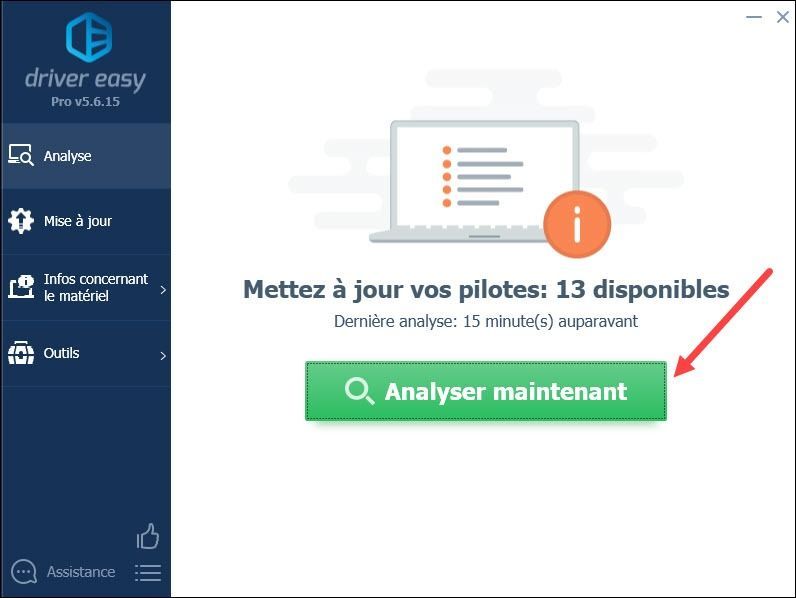
3) คลิก อัพเดททั้งหมด เพื่ออัปเดตไดรเวอร์ที่เสียหาย สูญหาย หรือล้าสมัยทั้งหมดของคุณในครั้งเดียว การดำเนินการนี้ต้องใช้ รุ่นPRO จาก Driver Easy – คุณจะได้รับแจ้งให้ อัพเกรด ไดรเวอร์ง่ายเมื่อคุณคลิก อัพเดททั้งหมด .
กับ รุ่นPRO คุณสามารถเพลิดเพลินกับ การสนับสนุนทางเทคนิคเต็มรูปแบบ เช่นเดียวกับ a รับประกันคืนเงินภายใน 30 วัน .คุณยังสามารถใช้ รุ่นฟรี ของ Driver Easy: คลิกที่ปุ่ม อัปเดต ข้างอุปกรณ์เครือข่ายที่คุณรายงานเพื่อดาวน์โหลดไดรเวอร์ล่าสุด จากนั้นคุณต้องติดตั้ง ด้วยตนเอง บนพีซีของคุณ
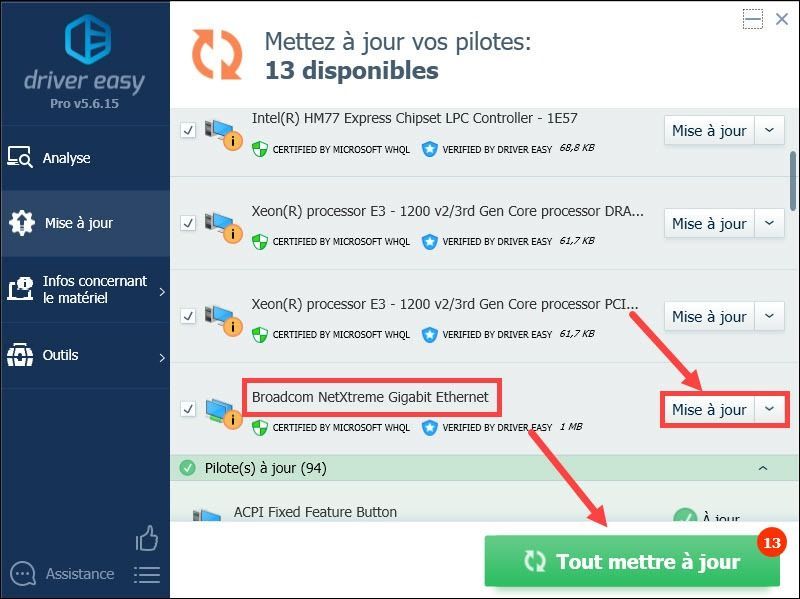
4) หลังจากอัปเดตไดรเวอร์ของคุณแล้ว เริ่มต้นใหม่ พีซีของคุณและตรวจสอบว่าปัญหาของคุณได้รับการแก้ไขแล้วหรือไม่
โซลูชันที่ 3 : ติดตั้งการอัปเดต Windows ล่าสุด
Microsoft จะเผยแพร่การอัปเดต Windows เป็นระยะเพื่อปรับปรุงประสิทธิภาพของพีซีของคุณ เนื่องจากมีการแก้ไขจุดบกพร่องและปัญหาความเข้ากันได้ที่อาจทำให้แพ็กเก็ตสูญหาย ดังนั้นจึงแนะนำให้อัปเดตระบบ Windows ของคุณเป็นประจำ
ทำตามขั้นตอนต่อไปนี้:
1) กดปุ่มพร้อมกัน Windows + I บนแป้นพิมพ์ของคุณและคลิก อัปเดตและความปลอดภัย .
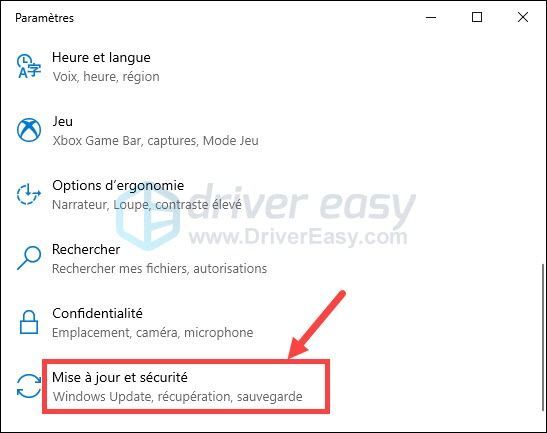
2) คลิก Windows Update ในบานหน้าต่างด้านซ้ายแล้วคลิก ตรวจสอบสำหรับการอัพเดต .
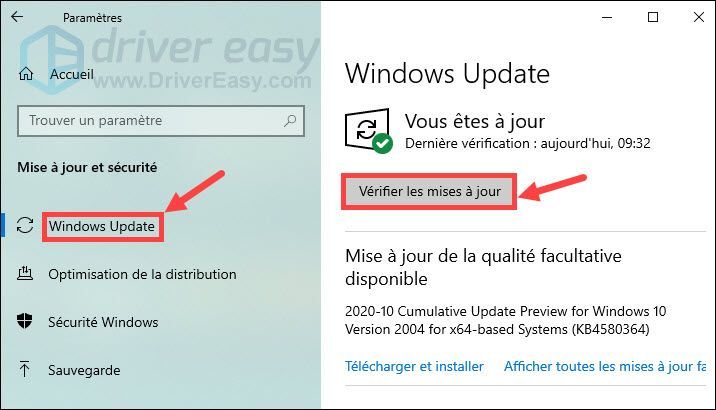
3) พีซีของคุณจะค้นหาและติดตั้งการอัปเดต Windows ล่าสุดบนพีซีของคุณโดยอัตโนมัติ เมื่อกระบวนการเสร็จสมบูรณ์ ให้รีสตาร์ทพีซีของคุณและทดสอบว่าปัญหาของคุณได้รับการแก้ไขแล้วหรือไม่
โซลูชันที่ 4: ลองใช้ VPN
การสูญเสียแพ็กเก็ตคงที่ยังบ่งบอกถึงปัญหาเครือข่ายท้องถิ่นซึ่งหมายความว่ามีบางสิ่งไม่เป็นไปตามที่คาดไว้ในการเชื่อมต่อกับเซิร์ฟเวอร์เกมของคุณ หากวิธีแก้ไขที่คุณได้ลองแล้วไม่ได้ผล คุณสามารถลองใช้ VPN ได้
เซิร์ฟเวอร์ VPN มอบการเชื่อมต่อที่เสถียรและมีความหน่วงต่ำในช่วงชั่วโมงเร่งด่วน และที่สำคัญกว่านั้นคือพวกเขาจะแก้ปัญหาที่เกี่ยวข้องกับการตั้งค่า NAT, QoS และไฟร์วอลล์ได้ดี
คุณจะพบ VPN หลายตัวทางออนไลน์ เมื่อเทียบกับ VPN ฟรี ขอแนะนำให้เลือกหนึ่งรายการเสมอ VPN แบบชำระเงิน ซึ่งเชื่อถือได้และปลอดภัยกว่า เช่น NordVPN และ Surfshark .
ควรกล่าวว่าการใช้ VPN อาจนำไปสู่การระงับบัญชีเกมของคุณหากคุณใช้เพื่อรับข้อได้เปรียบที่ไม่เป็นธรรมระหว่างการเล่นเกมหรือเพื่อจัดการกับสถิติและข้อมูลของเกม ดังนั้น ให้ระมัดระวังเกี่ยวกับการดำเนินการของคุณระหว่างการใช้ VPNนี่คือวิธีแก้ปัญหาหลักในการแก้ปัญหาการสูญหายของแพ็คเก็ตในเกม Warzone หวังว่าจะได้ผลในกรณีของคุณ หากคุณมีความคิดอื่น ๆ ที่จะแบ่งปันโปรดแสดงความคิดเห็นของคุณด้านล่าง






